Лучшие графические процессоры на 2020 год от NVIDIA и AMD для 144 Гц
Неважно, в какие игры вы играете в Call of Duty , Counterstrike , Fortnite или StarCraft , всегда выгодно иметь максимально возможную частоту кадров в любой игре.
Для этого и требуется всего пара вещей, а именно: очень быстрый ПК и игровой монитор с высокой частотой обновления 120 — 144 Гц. Сегодня мы рассмотрим и определим графические карты и графические процессоры , которые помогут вам получить максимально возможную частоту кадров. Тем не менее, само собой разумеется, вам также понадобится довольно быстрый и мощный процессор, чтобы выдавать графическому процессору информацию ,как можно быстрее.
В принципе не прибегая к этой статье вы можете сказать , что ставим GeForce RTX2080 ti и покончим с этим. Но реальность такова, что не у всех такой уровень бюджета чтобы позволить себе такую видеокарту. По этой причине мы рассматриваем и поговорим о различных графических картах из серии AMD Radeon и NVIDIA GeForce, которые могут соответствовать вашим игровым потребностям. На самом деле карты представленные в нашем списке все способны на хорошую производительность , хотя некоторые могут быть более способными, чем другие. Это также сильно зависит от конкретной игры, в которую вы хотите играть, и от ее графической нагрузки. Далее мы рассмотрим некоторые тестовые прогоны, чтобы показать и при возможности доказать это.
Видеокарты среднего диапазона для 144 Гц
Достичь хорошего рендеринга в 1080p не сложно. Бюджетные видеокарты, такие как GeForce 1650 SUPER или Radeon RX 5500 XT, могут делать это со скоростью 60 кадров в секунду. Но для достижения 144 кадрах в секунду требуется немного больше усилий. Вот почему мы и выбрали на примере Radeon RX 5700 XT для этого сегмента. Приведенные ниже карты на платформе AMD вполне могут достичь этой цели , да и сами эти видеокарты можно приобрести по вполне доступным ценам.
AMD Radeon RX 5700 XT — довольно быстрый GPU за свои деньги, с 40 вычислительными блоками в общей сложности 2560 потоковых процессоров. Каждая из этих моделей имеет 8 ГБ 256-битной памяти GDDR6, работающей со скоростью 14 Гбит / с в секунду (GT / s), что соответствует 448 ГБ в секунду пропускной способности. Хотя у видеокарт на базе Navi отсутствуют эффекты трассировки лучей в реальном времени, как у тех же конкурентов GeForce RTX, именно поэтому частота кадров в этой ценовой категории не имеет себе равных. Но Radeon RX 5700 XT быстрее в традиционных играх с растровой визуализацией, чем GeForce RTX 2060 SUPER , и дешевле, чем 2070 SUPER, который по факту немного быстрее. По сути это лучшее промежуточное звено, если для вас важнее высокая частота кадров.
Gigabyte Radeon RX 5700 XT Gaming OC 8G — $ 409
Radeon RX 5700 XT является самым быстрым графическим процессором от AMD на данный момент. На нашем примере Radeon RX 5700 XT от Gigabyte с тремя вентиляторами , и с максимальным тактовым импульсом до 1905 МГц ,достойна своего внимания. Когда мы рассматривали эту модель , мы обнаружили, что карта Gigabyte на базе Navi оказалась на волосок быстрее, чем эталонная модель от AMD, и ее более продвинутая система охлаждения с тремя вентиляторами по акустике куда тише, поэтому выбор очевиден.

Sapphire Radeon Pulse RX 5700 XT 8 ГБ — $ 409
По той же цене, что и карта от Gigabyte, указанная выше, Sapphire Pulse RX 5700 XT при нагрузке имеет чуть более высокую тактовую частоту 1925МГц. По этой цифре можно определить ,что карта чуть быстрее, чем модель Gigabyte, но этот небольшой отрыв по частотам может существенно добавить дополнительную пару кадров при необходимости.
Sapphire разработала для Pulse конструкцию с отличной системой охлаждения ,с парой больших вентиляторов, которые отводят тепло от ребер кулера , поддерживая температуру GPU под контролем ,и в постоянном режиме.

PowerColor Radeon RX 5700 XT Red Devil — $ 429
Флагманская модель от PowerColor на базе Navi пройдя через наши руки, оставила только положительные впечатления. Red Devil — самый быстрый Radeon RX 5700 XT, который мы тестировали. Несмотря на свою стоимость эта видеокарта при нагрузке способна выдавать более 2 010 MHz , поэтому для серии Radeon RX 5700 XT PowerColor предоставила реально отличный продукт. При нагрузке по акустике она примерно ,как модель Gigabyte, и казалось бы при таких частотах она должна бы хорошо шуметь, но по факту в этом плане всё довольно отлично.

Высокопроизводительные видеокарты для 144 Гц: лучшие модели
Мы вполне могли бы использовать NVIDIA GeForce RTX 2070 SUPER в качестве алтернативы той же Radeon RX 5700 XT , но добавленная производительность 2070 SUPER не так уж велика по сравнению с Radeon, в то время как цена уже выросла выше 20% . Вместо этого, для того, чтобы реально отделить производительность от пакета среднего уровня, мы думаем, что геймерам было бы лучше перейти на GeForce RTX 2080 SUPER . SUPER 2080 имеет 3072 ядра CUDA, что значительно увеличивает производительность по сравнению с RX 5700 XT.
Эти карты RTX 2080 SUPER не только обеспечивают конкурентоспособные игровые возможности с очень высокой частотой кадров при 1080p, но также имеют ядра RT для аппаратного ускорения трассировки лучей во многих недавних и будущих играх, таких как Control , Battlefield V , Cyberpunk 2077 и Quake II. RTX . Короче говоря, ценность у предоставленных SUPER 2080, заключается в том, что они не только обеспечивает невероятно высокую частоту кадров, но и имеют возможность создавать некоторые из самых красивых сцен в играх с тем же разрешением 1080p при скорости 60+ кадров в секунду.
ZOTAC GeForce RTX 2080 SUPER AMP — $ 699
Zotac AMP Edition GeForce RTX 2080 — это отличный пример карты с теми же максимальными тактовыми частотами 1815, что и в официальных технических характеристиках NVIDIA. Это также самый дешевый RTX 2080 SUPER в списке и единственная пользовательская плата с двухслотовым охлаждением. Тем не менее, эта видеокарта Zotac не является чем то в своём роде некондиции в игровом сегменте, так как она имеет относительно мощную настройку регулирования напряжения 16 + 4 фазы, которая должна обеспечить достаточную мощность для разгона.

MSI GeForce RTX 2080 SUPER Gaming X Trio — $ 738
GeForce RTX 2080 SUPER от MSI Gaming X Trio имеет чуть более высокую тактовую частоту , а это 1845 МГц и довольно массивную систему охлаждения с тремя большими вентиляторами которые на практике реально делают своё дело. Также есть несколько дополнительных элементов в виде большого массива светодиодов RGB, чтобы придать вашей системе более эстетичный вид. Если в вашей системе есть материнская плата MSI с подсветкой RGB и возможно программное обеспечение Mystic Light уже существует, то синхронизация видеокарты с материнской платой или любыми вентиляторами RGB будет несложной.

NVIDIA GeForce RTX 2080 SUPER Founder Edition — $ 777
Для тех, кто хочет получить графический процессор прямо от источника, то однозначно видеокарта NVIDIA GeForce RTX 2080 SUPER Founder Edition. Видеокарта имеет действительно симпатичный кулер и отличную производительность. Эта модель соответствует стандартным всем спецификациям NVIDIA, и когда мы рассматривали ее прошлым летом , мы обнаружили, что обновленная версия Turing от NVIDIA — самое быстрое решение за 1000 долларов. И на данный момент этот вердикт может быть не совсем верен, так как сейчас доступно очень много партнерских карт, но всё же эта модель по-прежнему остаётся отличным вариантом в своем ценовом диапазоне.

EVGA GeForce RTX 2080 SUPER FTW3 — $ 799
Самая быстрая карта в этом ценовом классе, EVGA GeForce RTX 2080 SUPER FTW3 имеет максимальный тактовый импульс 1845 и отличную систему охлаждения с тремя вентиляторами. Эта видеокарта не имеет проблем с поддержанием температуры графического процессора под контролем. Геймеры, которые привыкли использовать программное обеспечение EVGA Precision для разгона, и с этой видеокартой это уже возможно, что и нужно для управления не только индикаторами на этой карте, но и светодиодами, встроенными в NVLIA NVLink Bridge.

Видеокарты для мониторов с самой высокой частотой обновления.
Если в GeForce RTX 2080 вы все еще не нашли то, что вам нужно , то тогда стоит присмотреться к видеокартам серии GeForce RTX 2080 Ti. Видеокарты данного сегмента будут соответствовать всем потребностями 1080p, 144 к / с, и они могут работать даже с более высокими разрешениями, такими как сверхширокие дисплеи 2560×1080 или даже 2560×1440 с высокой частотой обновления. Если производительности недостаточно, то всегда можно запустить пару этих карт в тандеме, чтобы попытаться достичь еще больших высот. Эта карта способна работать с мониторами с более высокой частотой обновления, поскольку повышение частоты до 165 Гц и даже до 240 Гц не редкость в наши дни.
GeForce RTX 2080 Ti имеет 4 352 ядра CUDA для безумно высокопроизводительных вычислений с максимальной тактовой частотой 1545 МГц. Сам графический процессор с 11 ГБ памяти GDDR6 14 ГТ / с, подключенной через 352-битный интерфейс, обеспечивает пропускную способность 616 ГБ в секунду. Если этого недостаточно, то в вашем распоряжении 10 гига-лучей с эффектами трассировки лучей, это решение создаёт наилучшие и плавные эффекты DXR. Но стоит иметь в виду , что вам понадобится очень быстрый и мощный процессор для этой карты, да и систему в целом.
ASUS ROG Strix GeForce RTX 2080 Ti — $ 1224
ASUS ROG Strix GeForce RTX 2080 Ti, видеокарта с заводским разгоном. ASUS превзошла тактовую частоту которая по умолчанию 1665 МГц. Чтобы поддерживать охлаждение графического процессора на этих высоких скоростях, ASUS предоставила ему трехслотовый кулер с тремя большими вентиляторами. Кожух имеет светодиодную матрицу RGB, управляемой программным обеспечением ASUS Aura Sync. Это позволит синхронизировать свет с материнскими платами, совместимыми с Aura Sync.

Gigabyte AORUS GeForce RTX 2080 Ti Xtreme — 1 299 $
AORUS 2080 Ti Xtreme — это самая быстрая модель, выпущенная игровым лейблом Gigabyte, с максимальным тактовым импульсом 1770 МГц. Эта модель имеет большое преимущество в скорости памяти благодаря тому, что память GDDR6 работает на 14,14 ГТ / с. Наряду с мощной системой охлаждения с тремя вентиляторами, это вполне может быть самой быстрой картой в этом обзоре.

EVGA GeForce RTX 2080 Ti FTW3 Ultra — $ 1349
Как и в случае с RTX 2080 SUPER, EVGA GeForce RTX 2080 Ti FTW3 Ultra — это разогнанный на заводе зверь с тремя вентиляторами охлаждения и высокими тактовыми частотами,и это невероятно быстрая карта. Здесь применимы те же функции, что и у карты SUPER, поскольку под кожухом имеется матрица светодиодов RGB, а светодиоды по-прежнему работают с программным обеспечением EVGA Precision X.

От теории к практике
Так как в нашем распоряжении всё таки имеются экземпляры видеокарт AMD Radeon RX 5700 XT и NVIDIA GeForce RTX 2080 SUPER, то нам не составило труда произвести игровые тесты, в таких играх ,как Battlefield V Pacific Wa и Fornite Season.
Мы измеряли частоту кадров в течение пяти минут , чтобы получить репрезентативную часть многопользовательского игрового процесса. У нас в принципе и не было никаких сомнений в том, что RTX 2080 Ti определяет своё положение.


Резюмируя всё сказанное выше, Radeon RX 5700 XT — отличный вариант для геймеров, которые готовы потратить около 400 долларов , но если вы можете потратить больше ,то безусловно сможете добиться большей производительности. GeForce RTX 2080 SUPER стоимостью более 700 долларов — это вариант для устранения компромиссов. Если ваш дисплей работает быстрее 144 Гц, то выбор стоит за GeForce RTX 2080 Ti.
Выбор покупателей: игровые мониторы на 144 Гц, август-ноябрь 2019 | Игровые мониторы | Блог
Обеспечить плавную картинку и высокий FPS в играх могут только мощные игровые машины. 60 кадров в секунду считается «так себе результатом», лучше 90–100 FPS или выше. Полностью оценить все эти дополнительные кадры можно только на игровом мониторе с высокой частотой обновления.
В подборку вошли пять моделей игровых мониторов с частотой 144 Гц, которые чаще всего покупали в сети DNS с августа по ноябрь 2019 года.
5 место
Открывает список Samsung C27JG50QQI. Это игровой монитор на 27 дюймов с VA матрицей и разрешением 2560×1440 пикселей — единственный представитель формата 2K в подборке, поэтому и стоимость выше остальных. Большая диагональ, насыщенность картинки и высокая яркость в 300 Кд/м² делают Samsung C27JG50QQI одним из лучших вариантов для комфортного гейминга в паре с видеокартами GTX 1070 и выше.
Монитор с изогнутым экраном дает большее погружение в игровой процесс. Для подключения предусмотрен один DisplayPort 1.2 и два HDMI: один версии 1.4, другой 2.0. Понравится геймерам и игровой режим, который может подстраивать картинку под разные жанры — FPS, RTS, ролевая игра и другие.
К ощутимым минусам стоит отнести отсутствие регулировки по высоте и массивную ножку —установить монитор на компактных столах будет проблематично. Геймеров также расстроит отсутствие поддержки функции AMD FreeSync, которая при таком разрешении была бы крайне полезной. При покупке стоит учесть, что в комплекте не поставляется шнур под DisplayPort, его придется докупать отдельно, а комплектный кабель HDMI 2.0 выдает 144 Гц только в одном разъеме.
4 место
Строчкой выше расположился AOC Gaming C27G1, который отлично подойдет для игр в разрешении Full HD. Уровень яркости 250 Кд/м², а время отклика всего 1 мс. Как и предыдущая модель, AOC Gaming C27G1 имеет диагональ в 27 дюймов и изогнутую форму. Однако в C27G1 отличительной «фишкой» стал безрамочный дизайн с трех сторон, который предлагает наибольшую площадь видимой области дисплея.
Помимо AMD FreeSync модель включает фирменную технологию AOC Gaming — Low Blue Light, которая снижает нагрузку на глаза от синего цвета. Наравне со стандартными DisplayPort 1.2 и HDMI 1.4 есть интерфейс VGA (D-sub), что будет актуально для пользователей, которые еще не перешли на новейшие видеокарты. В комплекте покупателей ждет приятный бонус — не только кабель HDMI, но и DP.
Несмотря на заявленные характеристики, часть пользователей жалуется на фактическое время отклика больше 1 мс. Маленькая плотность размещения пикселей для 27 дюймов и FullHD практически предельна, поэтому на некоторых изображениях будет видна зернистость. Отсутствие HDMI 2.0 также не позволило модели занять более высокую позицию в подборке.
3 место
Бронзу рейтинга забирает монитор Samsung LC24RG50FQIXCI. Это самая компактная модель — 23.5 дюйма при разрешении Full HD. Покупателей ждет стандартный набор для геймеров — изогнутый экран, яркость в 250 Кд/м², типичное время отклика в 4 мс и технология AMD FreeSync.
Но выбился в тройку лидеров Samsung LC24RG50FQIXCI благодаря своей скромной цене. При этом пользователи не просто получают 144 Гц, но и VA матрицу, которая отличается качественной цветопередачей. Модель очень легкая — вес с подставкой всего 3.3 килограмма. Если вы часто переезжаете, то возить этот Samsung не составит труда.
Большинство минусов субъективны — толстые рамки по бокам, большая ножка. Более ощутимые недостатки — отсутствие крепления VESA и регулировки по высоте. Кабеля DisplayPort в комплекте тоже не хватает.
2 место
Среди недорогих решений на 144 Гц популярностью пользуется Acer KG251QFbmidpx, которому удалось выбиться на второе место рейтинга. Многие пользователи считают 24.5 дюйма при разрешении 1920×1080 пикселей оптимальным решением для игр. Монитор не изогнутый, поэтому подойдет и для рабочих целей, в частности, для работы в графических редакторах.
Это единственная модель в ТОПе не только с «прямым» экраном, но и с матрицей TN. Она считается устаревшей, имеет слабые показатели цветопередачи и меньшие углы обзора по сравнению с VA или IPS. С другой стороны, этот тип матриц имеет реальное время отклика в 1 мс, что немаловажно во время динамичного гейминга — картинка практически никогда не будет смазываться. Также матрица может похвастать самым высоким по ТОПу уровнем яркости в 400 Кд/м².
К дополнительным преимуществам относится безрамочный дизайн с трех сторон, наличие крепления VESA и встроенных динамиков на 8 Вт. Подключается монитор через DisplayPort, HDMI и DVI-D. В недостатки пользователи записывают отсутствие регулировки по высоте, громоздкую подставку и не лучшее качество встроенной акустики.
1 место
Первое место с решительным отрывом занимает AOC C24G1. Причины понятны: достойные игровые характеристики при очень приятной стоимости. По цене модель сравнима с двумя предыдущими вариантами, но лидер имеет изогнутый экран диагональю 23.6 дюйма в разрешении Full HD на базе матрицы VA, с заявленным временем отклика в 1 мс и функцией FreeSync.
Главная особенность — возможность регулировки практически в любую сторону. Ножка позволяет настраивать высоту и поворачивать панель в разные стороны. Не поскупились в AOC и на интерфейсы. Модель оснащается DisplayPort, двумя HDMI и даже VGA. Комплектация включает сразу несколько шнуров, поэтому с подключением проблем не возникнет.
Впечатляет и меню настроек, в котором помимо изменения стандартных параметров яркости, контрастности и цветовой гаммы предусмотрен отдельный блок для игровых режимов. При такой «вкусной» стоимости отмеченные недостатки в виде громоздкой подставки и тугих кнопок управления кажутся не такими существенными.
Монитор для геймера. Что выбрать, 144 Гц или 240 Гц?
При выборе игрового монитора не всегда модель с самыми высокими параметрами, включая частоту обновления 240 Гц, будет оптимальным вариантом.
Опытные геймеры, скорее всего, посоветуют остановиться на среднем значении 144 Гц. Почему так? Дело в том, что большинство моделей с частотой 144 Гц намного доступнее по цене, чем устройства с максимальными на данный момент 240 герцами.
Более того, для вывода изображения на такой монитор потребуется более слабый и дешевый ПК. А достичь максимума FPS в современных играх не так просто. Да и сами ощущения перехода разные: 144 Гц по сравнению с 60 Гц – это сильный «вау-эффект» для любого геймера, а 240 Гц по сравнению с 144 Гц – не всякий заметит разницу.
Что подразумевают под частотой обновления экрана?
Изображение, которое выводится на монитор, постоянно обновляется. Не имеет значения, что это: текст, видео или игра, монитор каждое мгновение показывает пользователю новую информацию. Дисплей с 60-герцовой матрицей обновляется 60 раз за 1 секунду.
Монитор всегда выдает одинаковое количество кадров независимо от работы видеокарты. Последняя может как подготавливать большее количество кадров для вывода, так и не успевать выдавать даже нормальное значение. Такое часто случается в современных видеоиграх. Мониторы с более высокой частотой дают возможность пользователю получать больше информации. 1/144 или 1/240 часть секунды кажется слишком незначительной, тем не менее, мозг человека успевает среагировать и обработать полученную информацию. Любой геймер заметит разницу, если перед ним расположить два монитора с разной частотой. Конечно же, смена кадров становится менее очевидной, чем быстрее обновление.
Сможет ли компьютер справиться с выводом такого количества кадров?
Это стоит учитывать, даже принимая решение купить монитор 144 Гц. Еще выше частота обновления – это еще больше проблем для пользователя ПК. Чтобы заметить разницу после покупки нового монитора, нужно обладать соответствующим по мощности ПК. Средний по характеристикам компьютер вряд ли сможет вывести больше 120 кадров в секунду в современных реалистичных играх.
Ускорить процесс можно, но за счет ухудшения графики. В таких случаях покупка 240-герцового монитора не имеет смысла, разве что в планах полная модернизация ПК. Обычно в каждого геймера есть одна любимая игра, для которой и покупается новый монитор. Стоит первым делом провести тест ПК именно в этой игре. Многие современные видеоигры позволяют протестировать «железо» прямо в меню. Если видеокарта хорошо справляется с выводом кадров, то можно приобрести для нее более современный и быстрый монитор.
Действительно ли можно заметить разницу?
Чтобы заметить какие-либо улучшения, необходимо смотреть непосредственно на сам монитор 144 Гц и 240 Гц. На YouTube есть множество видео, посвященных детальному описанию работы игровых мониторов даже с замедленной съемкой смены кадров специальной видеокамерой. Но с их помощью можно только приблизительно представить себе, каким будет игровой процесс с большей частотой обновления.

Лучше всего проверить все лично – пойти, например, в торговый центр и оценить плавность картинки на разных матрицах. После этого уже можно купить игровой монитор с нужными характеристикам в интернете. Стоит сказать, что повышенная частота обновления заметна не только в видеоиграх, а и при просмотре видео или даже во время работы с окнами в Windows.
Заключение
Гнаться за высокой частотой рекомендуется тем геймерам, кто в первую очередь хочет получить максимум производительности, а не наслаждаться качеством картинки. Overwatch, Apex Legends, Quake Champions и другие FPS – это игры, в которых не обойтись без монитора с 120-240 Гц, если не для получения преимущества в бою, то хотя бы для более комфортного процесса без разрывов изображения. Наиболее совершенные с точки зрения натуральной передачи оттенков IPS-матрицы отстают по частоте обновления от TN-матриц, которые в свою очередь уже считаются прошлым поколением. Но не для хардкорных любителей игр, не обращающих внимание на качество графики. VA-матрицы являются промежуточным вариантов между двумя верхними: высокая скорость обновления и улучшенное по сравнению с TN изображение. Монитор VA – это идеальный и не слишком дорогой вариант для геймера-любителя, который помимо скорости хочет получить и качественное изображение.
Если смотреть на проблему с точки зрения обычного геймера, то оптимальным решением является покупка дисплея с 144-герцовой матрицей. Это и более доступная цена, и меньшие расходы (или полное их отсутствие) на модернизацию ПК. Чтобы получить максимум отдачи от 240 Гц, потребуется выделить много средств на новые комплектующие для компьютера.
Как выбрать игровой монитор | Игровые мониторы | Блог
Вторые сутки пытаешься завалить в игре босса. И вот он, решающий момент: бессчетная попытка, последний ожесточенный удар по клавиатуре, мизерные XP и…дергается картинка, залипает кадр, шлейф, пропущенный удар, game over. Может, пора наконец-то поставить нормальный игровой монитор с плавной и четкой динамикой, молниеносным откликом и качественной картинкой?
Чем игровой монитор отличается от офисного?
У обоих типов мониторов главная цель одна — вывод изображения, создаваемого графическим чипом. Разница же кроется в скорости вывода кадров, а также в их качестве и количестве. Офисные мониторы имеют частоту обновления кадра от 60 до 75 Гц. Это означает, что геймер будет видеть лишь до 75 кадров в секунду, что для динамических игр слишком мало — изображение будет недостаточно плавным для качественного и комфортного гейминга.
Более того, если частота монитора не дотягивает до показателя кадров в секунду в игре, то могут наблюдаться визуальные артефакты в динамических сценах. Связано это с тем, что монитор старается вывести следующее изображение еще до того, как закончил обработку предыдущего. Конечно, решить проблему можно, активировав вертикальную синхронизацию в играх. Эта функция сокращает количество кадров в секунду до частоты обновления монитора. Однако в этом случае вы жертвуете некоторыми аспектами управления, так как многие важные механики в играх завязаны на показателе кадров в секунду — в PUBG, например, чем выше частота кадров, тем выше темп стрельбы у оружия.
Также немаловажную роль играет и время отклика. Офисные мониторы имеют задержку от 5 до 14 мс — столько времени нужно пикселю для смены цвета. Для динамичных игр это слишком медленно, а потому игрок может испытывать трудности в управлении.
Для решения всех этих проблем были созданы игровые мониторы. Они имеют частоту обновления кадра от 60 до 240 Гц, а время отклика — до 1 миллисекунды.
Диагональ, разрешение и соотношение сторон
Большие и маленькие, почти квадратные или вытянутые, изогнутые и прямые — какой монитор лучше?

Начинать стоит с 24 дюймов. Можно меньше, но тогда все детали распрекрасной картинки в игре будут уже мелкими и не такими эпичными. Монитор на 24 дюйма в меру компактен, места занимает немного, но, самое главное — вы полностью охватите экран прямым взглядом. Вам не придется поворачивать голову, чтобы посмотреть в определенный угол экрана. Это пригодится в особо динамичных играх, где кадр меняется мгновенно, и от вашей реакции напрямую зависит исход. Разрешение экрана при такой диагонали должно быть не ниже 1920х1080р (Full HD) — это минимальное значение, при котором вам не будут бросаться пиксели в глаза.
Если хотите максимального погружения в игру, обратите внимание на модели побольше. В настоящее время игровые мониторы доступны с диагональю вплоть до 49 дюймов — зависит от того, сколько свободного места у вас есть и сколько денег вы готовы потратить на крутой экран. Выбрав большой монитор, вы можете получить целый домашний кинотеатр, где движения головой для обзора будут лишь добавлять реалистичности. Такое решение отлично подойдет для одиночных или казуальных сетевых игр. А вот если сидеть перед таким монитором на расстоянии стола и играть в шутер, может и голова закружиться. Для большой диагонали потребуется и разрешение получше — от 2К или выше. Учтите, что с ростом разрешения повышаются и требования к железу компьютера.
Что по пропорциям? Тут все просто. Самое распространенное соотношение сторон — 16:9. Этот формат наиболее часто используется в играх и фильмах. С таким соотношением сторон не будет никак проблем с оптимизацией картинки.
А вот Ultrawide мониторы с соотношением сторон от 21:9 — это, конечно, смотрится эпично, но подойдет не всем. С одной стороны, на ультрашироком мониторе в играх значительно шире угол обзора. Еще он может быть весьма удобен для работы в режиме нескольких окон, в аудио- и видео- редакторах. Но, в то же время не все игры и фильмы оптимизированы под ультраширокое разрешение.
Изогнутый экран — это супер погружение в виртуальную реальность. Но это фишка в основном только для одного пользователя. Чтобы воспринимать всю картинку без искажений, нужно сидеть строго по центру экрана. Соответственно, фанатам мультиплееров или просмотра киношек в компании будет довольно неудобно.
Частота обновления кадров и количество кадров в секунду
Количество кадров в секунду (далее FPS) отображает общую производительность компьютера в играх. Ни для кого не секрет, что для геймеров этот показатель должен быть стабильным и высоким, но почему? Как вы уже знаете, некоторые игровые механики привязаны к показателю FPS, и, если для комфортной игры в одиночные или мультиплеерные проекты достаточно 60 кадров в секунду, то в динамичных соревновательных дисциплинах достаточного количества кадров не существует — чем больше, тем лучше. А чтобы изображение было максимально плавным и без каких-ибо артефактов, профессиональные игроки используют мониторы с повышенной частотой обновления кадров. Этот показатель отображает количество изображений, которое матрица способна вывести за одну секунду. Современные игровые мониторы способны работать на частотах до 240 Гц, благодаря чему вы имеете преимущество в скорости и плавности.
Если вы мечтаете порвать всех в киберспорте, то лучше монитор с частотой обновления от 120 Гц и выше. Стоит учитывать, что преимущества игрового монитора раскрываются только в том случае, если ваш компьютер способен выдавать стабильно высокое количество кадров. А чтобы изображение не влекло за собой разрывов кадров или задержек в управлении, рекомендуется использовать G-Sync от Nvidia или FreeSync от AMD. Данные технологии призваны избавить вас от вышеупомянутых проблем, принудительно синхронизируя частоты выводимых видеокартой кадров с частотой обновления монитора без каких-либо задержек.
Время отклика
Время отклика — время, необходимое пикселю для смены цвета, и этот параметр также очень важен в выборе монитора. Большинству обычных мониторов требуется от 5 до 14 миллисекунд для перехода к новому цвету. Данный показатель является приемлемым в работе, но в играх вы можете заметить размытость изображения.

Для одиночных игр может быть и 5–7 мс вполне достаточно, а вот 1 мс сводит к минимуму любые задержки в прорисовке динамических объектов. Но стремясь к молниеносной скорости, придется пойти на компромисс — время отклика напрямую зависит от используемого типа матрицы.
Как выбрать тип матрицы и покрытия
В мониторах используются три типа матриц: TN, MVA/VA или IPS.
Если вы большой фанат соревновательных проектов, и монитор требуется только для эффективного гейминга — предпочтительна TN-матрица. Только она гарантирует фактическое время отклика до 1 мс. При этом мониторы с частотой обновления кадров 240 Гц и TN-матрицей являются доступнее по цене, чем на IPS. Но есть и нюансы: посредственная цветопередача и несколько уступающие другим матрицам углы обзора
MVA или VA — промежуточное решением между TN и IPS. В сравнение с TN, у VA отличные углы обзора, контрастность, равномерность подсветки и качественная цветопередача. Но вот время отклика повышается — от 4 мс. К тому же очень мало моделей на VA-матрице с частотой обновления свыше 144 Гц.
IPS-матрицы обладают идеальными углами обзора и цветопередачей, за ней комфортно работать, просматривать и обрабатывать фотографии, смотреть фильмы. Но жертвовать придется повышенным временем отклика и низкой частотой обновления в сравнении с другими типами матриц — в основном до 144 Гц.
Матовое и глянцевое покрытие экрана? Матовый экран отлично поглощает попадающий свет, не бликует на солнце или под лампой. Но незначительно проигрывает глянцу в яркости и контрастности. Глянец выглядит сочно, в яркости не теряет, но бликует на свету.
[за 1 минуту] Как легко настроить монитор на 144 Гц (2020)
Вы взяли новый игровой монитор с высокой частотой обновления?
Вы беспокоитесь о том, почему он не дает желаемой производительности?
Не беспокойтесь, это просто произошло, потому что вы еще не активировали более высокую частоту обновления на своем мониторе.
Я узнал, как можно активировать более высокую частоту обновления на мониторе.
Здесь я поделюсь с вами всем процессом. И я действительно не хочу, чтобы вы пропустили ни одного шага и усложнили вам выполнение задачи.Так что внимательно прочитайте пост до конца.
Самое интересное:
После выполнения шагов, которые я дал ниже, вы не только сможете активировать 144 Гц на своем мониторе, но и получите наилучшие результаты от вашего оборудования.
Что такое 144 Гц / 120 Гц / 165 Гц / 240 Гц в мониторе?

Прежде чем мы продолжим, позвольте мне просветить вас, сказав, что означает более высокая частота обновления.
Обычно все мониторы обеспечивают частоту обновления 60 Гц, что означает, что они показывают 60 кадров в секунду.
Мониторы 120 Гц, 144 Гц, 165 Гц, 240 Гц обеспечивают более высокую частоту обновления, чем обычные 60 Гц. Они показывают больше кадров каждую секунду. В результате пользователь не пропускает кадры, и это действительно очень помогает в играх.
Дорогие ли эти мониторы с более высокой частотой обновления?
Или они лучше качество картинки дают?
Да, обычно монитор с более высокой частотой обновления стоит дороже, чем у обычного монитора со всеми теми же характеристиками, за исключением части частоты обновления. Но нет никакой связи между более высокой частотой обновления и лучшим качеством изображения.У монитора с более высоким качеством изображения есть много других вещей, чтобы он выглядел хорошо.
Также ознакомьтесь с нашим полным обзором лучшего бюджетного кулера AIO Cooler Master ML240R.
Зачем вам нужен монитор с более высокой частотой обновления?
Да, это, очевидно, важный вопрос.
Вы можете легко купить монитор большого размера с более высоким разрешением за те деньги, которые стоят более высокого разрешения.
Тогда почему вы выбрали монитор с более высокой частотой обновления?
Для максимально эффективного использования игровых возможностей.
Позвольте мне привести пример:
Допустим, вы играете в стрелялку на мониторе с более высоким разрешением, и вы определенно очень точно наблюдаете за всеми движениями своего врага.
Тебе не легче его застрелить?
Да, вот в чем суть. Более высокая частота обновления этих игровых мониторов дает вам больше кадров каждую секунду, чтобы вы не пропустили ни одного момента, наблюдая за движением врага.
Pro Совет. Для лучшего игрового процесса недостаточно только более высокой частоты обновления.узнайте, как вы стреляете.
Как включить 144 Гц на вашем мониторе
144 Гц и 120 Гц — теперь хорошо известные термины для геймеров во всем мире.
Сначала эти мониторы с более высокой частотой обновления были очень дорогими. Но теперь эти мониторы стали очень доступными, по крайней мере, мониторы 1080p с частотой 120 Гц / 144 Гц.
Проблема, из-за которой большинство людей застревает, заключается в включении или активации профиля с более высокой частотой обновления на своем мониторе.
На самом деле есть 3 простых шага, чтобы убедиться, что ваш монитор работает на частоте 144 Гц.
Покупка монитора 144 Гц не обеспечивает заявленную частоту обновления сразу после извлечения из коробки. Его нужно специально подключить и активировать в настройках на windows.
Итак, вот шаги для разгона вашего монитора или настройки монитора на 144 Гц:
Шаг 1: Подтвердите совместимость вашего устройства
Совершенно очевидно, что если ваш монитор не поддерживает более высокую частоту обновления чем 60 Гц, он не сможет ничего запустить с этим обновлением, что бы вы для него ни делали.Ваш монитор должен иметь рейтинг, обеспечивающий такую частоту обновления для выполнения этой превосходной задачи.
Вы можете просто поискать спецификации мониторов в Интернете, и вы обязательно их найдете. Если вы видите, что частота обновления вашего монитора превышает 60/65 Гц, то следующие шаги для вас иначе.
Еще одна вещь, которая может вас озадачить:

Как узнать частоту обновления монитора?
Это проще, чем вы думали.
Могу ли я получить более высокую частоту обновления только с монитором.Или есть еще какие-то факторы, чтобы проверить его совместимость?
На этот вопрос нужно ответить в несколько шагов. Вот они:
- 1. Вы все равно можете включить и наслаждаться более высокими частотами обновления, например 120 Гц / 144 Гц, даже если у вас нет графики. Но есть условие, что материнская плата вашего ПК должна быть более новой (7-го поколения +) с портом дисплея на портах ввода-вывода.
- С другой стороны, если вы используете низкопроизводительную видеокарту, которая не имеет порта дисплея, вы не сможете включить более высокую частоту обновления.Итак, вам потребуется хорошая видеокарта с хотя бы одним портом дисплея.
- 3. Убедитесь, что на вашей видеокарте установлены последние версии драйверов. Это всего лишь небольшая задача. Надеюсь, вы не пропустите это.
pro совет: Решение для Код ошибки 0x0001 и 0x0003 в вашем опыте NVIDIA Geforc
Шаг 2. Подключите монитор к ПК с помощью разъема порта дисплея
Да, это обязательная задача чтобы включить на вашем компьютере частоту обновления 120/144 Гц или выше.Только порты дисплея и несколько портов DVI (цифровой визуальный интерфейс) могут передавать данные с более высокой частотой обновления, чем базовые 60 Гц.
Обязательно проверяйте этот шаг очень осторожно. Ваш монитор не сможет активировать функцию более высокой частоты обновления, пока вы не подключите монитор к компьютеру через порт дисплея.
Кабели HDMI и старые кабели VGA не поддерживают функцию более высокой частоты обновления.
Еще одна вещь, на которую следует обратить внимание:

Если ваш кабель недостаточно хорош или сделан на месте, он может не справиться с задачей.Поэтому убедитесь, что вы используете кабель порта дисплея, прилагаемый к игровому монитору, или, по крайней мере, приобретите кабель хорошего качества, чтобы он работал.
Также узнайте, как можно добавить звуковой эффект во время многопользовательской игры.
Шаг 3. Включите более высокую частоту обновления в настройках Windows.
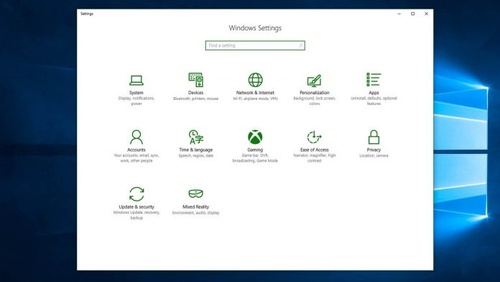
Это последний шаг для включения более высокой частоты обновления на игровом мониторе. И процесс довольно простой и понятный.
Ниже я привел два способа включения более высокой частоты обновления вашего монитора.Один предназначен для пользователей Windows 10, другой — для пользователей Windows 7 / Windows 8.
Я покажу вам, как включить 144 Гц на вашем компьютере. Другие частоты обновления, такие как 120 Гц, 165 Гц, 240 Гц и т. Д., Выполняются таким же образом.
Давайте не будем больше говорить и сразу перейдем к шагам, которые сделают чудесное событие:
Включить 144 Гц в Windows 10
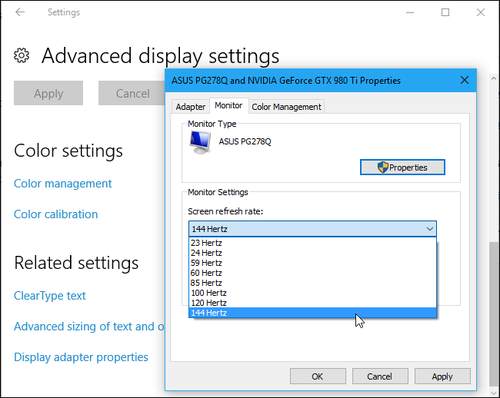
Чтобы включить более высокую частоту обновления, чем 60 Гц в Windows 10, необходимо следовать приведенным ниже инструкциям. шаги:
1.Перейдите к настройкам Windows 10, выполнив поиск или нажав клавишу Windows, а затем нажав кнопку настроек.
2. Нажмите «Система» в настройках.
4. Перейдите в Свойства адаптера дисплея> вкладка Монитор.
5. Выберите 144 Гц в раскрывающемся меню частоты обновления экрана в настройках монитора.
6. Нажмите «Применить», затем «ОК», чтобы включить 144 Гц в Windows 10.
Примечание: Если вы не можете найти варианты для выбора 120 Гц, 144 Гц или выше, обязательно проверьте шаг 1 и шаг 2 еще раз.
Включить 144 Гц в Windows 7 / Windows 8
1. Сначала щелкните правой кнопкой мыши любое пустое место на рабочем столе. Затем щелкните разрешение экрана.
2. Выберите дополнительные настройки.
3. Здесь, на вкладке монитора, вы найдете возможность выбрать желаемую частоту обновления.
4. Выберите 144 Гц на желаемом и нажмите OK.
Вот и все. Ваш компьютер с Windows 7/8 теперь работает с более высокой частотой обновления, чем раньше.
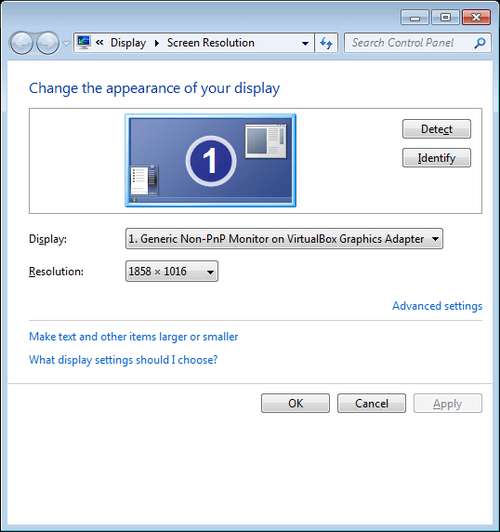
FAQ
Вопрос: Как разогнать мой монитор?
Ответ: Найдите изменения настроек дисплея и откройте настройки дисплея.затем откройте свойства адаптера дисплея, затем перейдите на вкладку монитора и выберите более высокую частоту обновления, чем 60 Гц.
Вопрос: Повышенная частота обновления помогает в играх?
Ответ: Очевидно, что более высокая частота обновления помогает в играх. Если вы используете монитор с более высокой частотой обновления, вы не пропустите ни одного движения в игре, что в основном поможет в играх со стрельбой.
Вопрос: Чем отличается обычный монитор от игрового?
Ответ: Нормальный монитор имеет частоту обновления 60 Гц, а игровой монитор имеет частоту обновления более 60 Гц.Обычно игровой монитор считается монитором с частотой обновления 100 Гц или более.
Вопрос: В чем разница 60FPS и 144FPS?
Ответ: 60 FPS — это традиционная частота обновления обычного монитора, который показывает на вашем мониторе 60 изображений в секунду. С другой стороны, 144 Гц — это особенность игрового монитора. 144 Гц означает, что на вашем мониторе будет отображаться 144 изображения в секунду, что более чем вдвое превышает 60 Гц. Эта функция значительно улучшит вашу игровую производительность.
Вопрос: Что такое FPS в играх?
Ответ: FPS означает количество кадров в секунду. В играх чем больше FPS, тем больше движения вы увидите, что улучшит ваши навыки стрельбы в стрелялках.
Последние мысли
Теперь, когда вы включили более высокую частоту обновления.
Как я могу это сразу почувствовать?
Просто проверьте это, перемещая мышку.
Вы почувствуете, что видите больше изображений указателя, чем раньше.

Если вы все еще не уверены, повторите шаг 3 еще раз, верните частоту 60 Гц и посмотрите разницу. Я уверен, что вы обязательно найдете разницу.
Эта функция вашего монитора, несомненно, улучшит игровую производительность. И ваши игровые навыки тоже улучшатся.
.Приобрел монитор 144 Гц, нужна помощь / есть вопросы :: Counter-Strike: Global Offensive Общие обсуждения
Большое спасибо всем за советы и рекомендации.vsync выключен, да? Так что никакой «тройной буферизации»? Разве это не выгодно? В описании в игре говорится, что он обеспечивает «самый плавный опыт», но я понятия не имею, что это означает в игре и есть ли у меня преимущество или недостаток … Я попробовал «тройную буферизацию» в течение нескольких раундов и не заметил улучшения в kdr или недостатка с точки зрения более высокой задержки ввода мыши.
Честно говоря, я новичок в сцене «выше 60 Гц», и я абсолютно не знаю, что делаю … Я полагаю, что это поможет моему игровому процессу в долгосрочной перспективе, и я хочу повысить рейтинг и играть лучше, но я не знаю ни малейшего понятия о том, как улучшить свой результат с помощью этого нового монитора.
У меня есть игровая клавиатура ISKU FX, мышь Razor Deathadder 2013, этот монитор BenQ, хорошее оборудование и большой опыт работы с cs (играю с cs 1.5). Я знаю стратегии для множества карт, но я хочу стать лучше в кадрах «за углом», поскольку с монитором 144 Гц у меня, по-видимому, меньше задержка ввода мыши, и поэтому у меня есть еще пара миллисекунд времени реакции по сравнению с тем, что я понять.
Я обнаружил, что мой монитор, к сожалению, не совместим с Gsync, но, видимо, это не огромная особенность. Я просто рад, что сейчас работает на 144 Гц. Мои глаза не кровоточат.
970gtx работает при температуре около 45 ° C при полной нагрузке. CPU 44º при полной загрузке.
Моя мышь — Razor DeathAdder 2013. Моя чувствительность заблокирована ниже 1.0 в командной консоли на отметке 0,70, а мой DPI равен 2400 … Я * понятия не имею *, что я делаю с точки зрения этих двух настроек. Я хотел бы увеличить свой DPI и снизить чувствительность, мой коврик для мыши довольно большой, он сделан из какого-то пластика, поэтому он довольно хорошо перемещается, но я не нашел этого «золотого пятна» для DPI мыши и чувствительности.Я не знаю, использовать ли более низкий DPI и высокую чувствительность или высокий DPI и низкую чувствительность. Пока не могу понять, где я лучше всего играю. Полагаю, я дам ему еще пару дней проб и ошибок.
Если кто-то хочет добавить меня в друзья в Steam и регулярно играть в cs: go, я хотел бы сыграть несколько матчей 1 на 1 и сообщить мне, что я делаю не так, или какие настройки я должен внести в свой DPI мыши и в -игровая чувствительность. Заранее спасибо.
А лучше иметь высокий DPI и низкую чувствительность, вроде 10.0 и чувствительность 400dpi, или 2400dpi и чувствительность 0,7-0,8? В игре они кажутся довольно похожими. Думаю, мне придется сыграть несколько раундов, чтобы почувствовать разницу, но пока я не вижу заметной разницы.
Я понятия не имел, что могу изменять горизонтальный и вертикальный DPI по отдельности … Я много знаю о создании компьютеров, но когда дело доходит до более мелких вещей, таких как периферийные устройства (мыши, клавиатуры, наушники), я не знаю: — {
Наконец, у меня более высокое соотношение убийств и смертей, чем с моим монитором с частотой 60 Гц, но я плохо разбираюсь в cs: go для начала, поэтому мои результаты не такие впечатляющие, лол…. Я пошел, наверное, на 0,95 килограмма в своем последнем казуальном матче, и я действительно пробовал LOL. Вздох … может мне просто нужно привыкнуть к этому новому монитору?
Для тех, кто переключился с 60 Гц на 120 или 144 Гц, сколько времени вам потребовалось, чтобы «увлечься» разницей в игровом процессе? Для меня прошло всего полдня, так что я знаю, что все еще отстой, но я знаю, что мои «опытные навыки» исчерпаны, поэтому я надеялся поправиться с помощью монитора и настройки параметров. Честно говоря, я понятия не имею, что делаю, но пока спасибо за помощь.Я больше не слепой и сбитый с толку.
Что касается параметров запуска / опций запуска, следует ли мне по крайней мере использовать «-refresh 144»? Я знаю все о параметрах запуска и отчаянно пытаюсь получить эти дополнительные 5 кадров в секунду в автономном режиме DayZ, но безрезультатно (я отказался от этой игры … рип), так что не знаю, какие из них стоит использовать, а какие нет для cs: go. Какие параметры запуска явно выгодны, а какие, так сказать, «не стоят усилий»?
Лучшие игровые мониторы на 2020 год
Выбор лучшего игрового монитора — это инвестиция в будущее компьютерных игр. Думайте о нем как об игровом 401K. Хотя некоторые компоненты в вашей установке могут заменяться каждые три года или около того, отличный игровой монитор, вероятно, прослужит намного дольше. Вот почему крайне важно, чтобы вы не соглашались на меньшее и брали один из лучших — и именно здесь мы находимся.
Ниже вы найдете наши тщательно продуманные рекомендации по лучшим игровым мониторам, которые можно сочетать с вашим текущее оборудование.Вы не захотите покупать новый экран 1080p, если планируете перейти на одну из лучших видеокарт через пару месяцев. Что-то вроде Nvidia RTX 2070 Super обеспечит фантастическую игровую производительность 1440p и даже приличную частоту кадров 4K, но будет почти потрачено впустую на панели 1080p.
Но оборотная сторона этого заключается в том, что сегодня нет особого смысла покупать потрясающий игровой монитор 4K, если у вас есть только AMD RX 5500 XT, гудящий внутри вашей установки, и вряд ли вы найдете деньги на 4K- способный графический процессор в ближайшее время.Конечно, вы можете отбросить разрешение в играх, но современные панели выглядят довольно неприятно, когда они не работают в своем родном разрешении.
Следующее поколение видеокарт тоже почти на пороге, так что стоит подумать, будет ли перспективный экран хорошо работать с Nvidia Ampere или AMD RDNA 2, когда они появятся.
Есть и другие вещи, которые следует учитывать. Вы хотите использовать сверхширокое соотношение сторон, чтобы придать реалистичный внешний вид? Вам нужна высокая частота обновления, и действительно ли вам нужна панель IPS через скромный TN? Ответ на все эти вопросы должен быть однозначным: да.Сверхширокие мониторы обеспечивают дополнительный уровень погружения в ваши игры, хотя, к сожалению, это непозволительно дорогая роскошь по сравнению с хорошим дисплеем 16: 9.
В наши дни высокая частота обновления — это почти само собой разумеющееся, и она обязательно должна быть в вашем новом контрольном списке игрового монитора. Мы также всегда рекомендуем панель IPS через TN. Четкость изображения, угол обзора и цветопередача намного превосходят более дешевые технологии. Другой альтернативой, менее дорогой, чем IPS, и лучшей, чем TN, является технология панели VA.Цвета не такие уж горячие, но контрастность по-прежнему впечатляет.
Мы выбрали наши любимые экраны в различных ценовых категориях, чтобы дать вам наилучшие шансы найти лучший игровой монитор для вашего ПК.
Лучшие игровые мониторы
Изображение 1 из 4 (Изображение предоставлено ASUS) Изображение 2 из 4 (Изображение предоставлено ASUS) Изображение 3 из 4 (Изображение предоставлено ASUS) Изображение 4 из 4 ( Изображение предоставлено ASUS)1. ASUS ROG Swift PG279Q
По-прежнему наш любимый игровой монитор
Размер экрана: 27 дюймов | Тип панели: IPS | Соотношение сторон: 16: 9 | Разрешение: 2560 x 1440 | Время отклика: 4 мс | Частота обновления: 144 Гц (разгон до 165 Гц) | Вес: 15.4 фунта
.